¿Cómo hacer mi propia lista de restaurantes en Google Maps de Android o iOS?
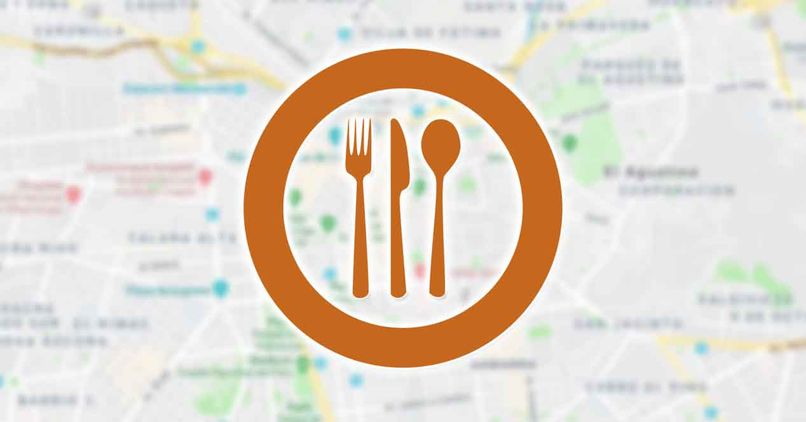
Cuando algún amigo o familiar esta visita en nuestra ciudad no dudamos en hacerle recomendaciones sobre los sitios a los cuales ir, para ello podemos valernos de una de las funciones que ofrece Google Maps, gracias a esta App no solo podemos programar una mejor ruta para ir a determinado lugar, además podemos hacer una lista de esos lugares entre ellos restaurantes y recomendarlas a otros por medio de la aplicación. Acompáñanos a descubrir cómo hacer tu propia lista de restaurantes en Google Maps tanto desde Android como iOS.
- ¿Es lo mismo las listas de Google Maps que los lugares de interés?
- ¿Cuál es el procedimiento para hacer una lista en Google Maps?
- ¿Cómo personalizar tu lista de Google Maps con imágenes, nombres e iconos?
- ¿De qué manera puedes agregar un lugar a tu lista de Google Maps?
- ¿Dónde puedes ver tus listas de lugares en Google Maps?
- ¿Cuáles son los pasos para compartir tu lista de restaurantes en redes sociales?
¿Es lo mismo las listas de Google Maps que los lugares de interés?
Por supuesto que no es lo mismo, ya que los lugares de interés que muestra la aplicación de Google Maps, son todos aquellos sitios públicos o privados que son atractivos turísticos o que prestan determinados servicios como las estaciones de gasolina. En cambio, una lista de preferencias es aquella que es elaborada por un usuario y en la cual se describen una ruta con todos aquellos lugares que ha visitado y desean recomendar bien sea de forma pública o privada, por medio de Google Maps.
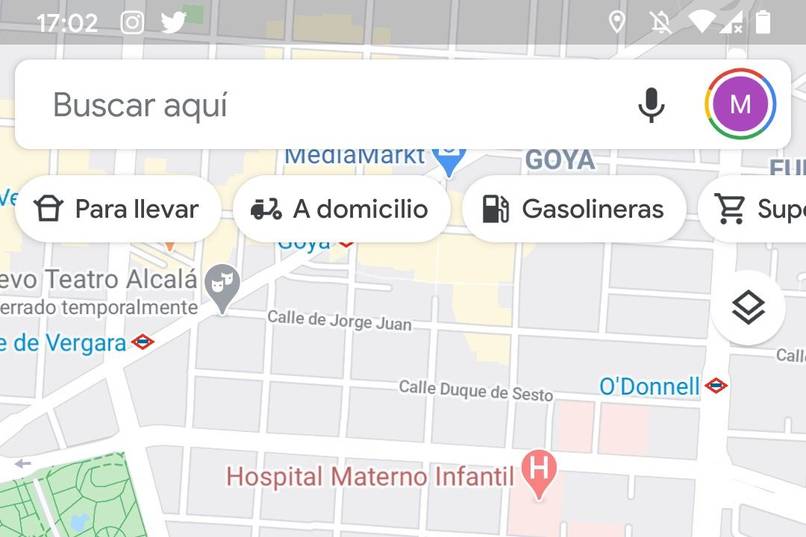
En dichas listas se pueden recomendar restaurantes que hayas visitado, y al crear dicha lista Google Maps trazara una ruta que une los diferentes lugares que deseas recomendar a algún amigo o familiar mediante la misma App de forma privada o también si lo deseas hacer disponible dicha lista al público así todos los que usen Google Maps puedan ver tu recomendación en dicha ciudad.
¿Cuál es el procedimiento para hacer una lista en Google Maps?
El procedimiento para crear dicha lista es bastante sencillo, una vez que tengas instalada la App de Google Maps en tu dispositivo tanto Android como iOS el procedimiento a seguir para crea dicha lista de restaurantes es el siguiente:
- Ubicar el restaurante que deseas agregar a tu lista: para ello debes abrir la App de Google Maps y realizar la búsqueda de forma tradicional del restaurante que deseas recomendar, una vez encontrado en el mapa de la ciudad dicho lugar, selecciónalo.
- Ahora debes marcar como si quisieras ir desde donde estas hasta dicho lugar, a fin de que se establezca la mejor ruta para ir, con la distancia y tiempo del recorrido.
- Ahora selecciona la página de dicha dirección, para desplegar la información del lugar al que deseas ir, ahora solo debes desplegar las opciones de dicha ubicación y pulsar en la opción ´Guardar´.
- Al marcar la opción de Guardar se te mostrara otras opciones de guardado, entre las que veras la que dice ´Nueva lista´ selecciónala.
¿Cómo personalizar tu lista de Google Maps con imágenes, nombres e iconos?
Ya teniendo la nueva lista solo queda personalizar la misma con imágenes, nombres o iconos antes de guardarla para ello debes realizar los siguientes pasos:
- Una vez selecciones la opción nueva lista, debes proceder a fijarle un nombre a dicha lista, debes colocar uno que describa bien el objetivo recomendado en ella, para ello solo dispones de 40 caracteres.
- Entre los cuales puedes usar iconos o imágenes que describan bien la misma pero sin exceder el límite mencionado.
- Una vez asignado el nombre para tu lista debes pulsar la opción ´Crear´, cuando lo hagas la App te notificara que tu lista ha sido creada.
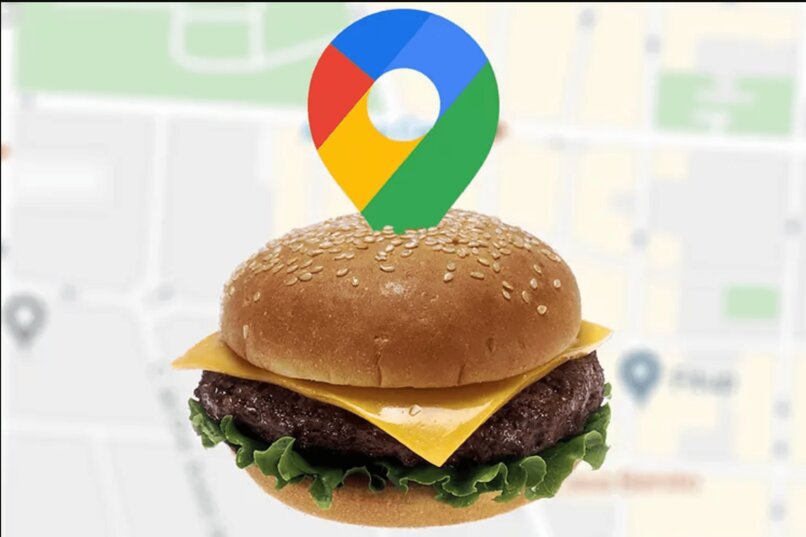
¿De qué manera puedes agregar un lugar a tu lista de Google Maps?
Son muchos los lugares que puedes recomendar a tus amigos visitar al crear una lista en Google Maps. Para añadir más ubicaciones similares a dicha lista solo repite los pasos mencionados, al hacerlo selecciona la lista ya creada la cual ya identificada con nombre, imágenes o iconos procede a guardarla y cuando lo desees puedes compartir dicha lista.
¿Dónde puedes ver tus listas de lugares en Google Maps?
Una vez que has finalizado de crear tu lista en Google Maps puedes acceder a ella desde cualquier dispositivo tanto móvil como PC, e incluso crear un acceso directo a esa ruta, para verificar la rutas marcadas en la misma y seguirlas cuando lo necesites. A continuación te ayudamos a descubrir como ver la lista creada en Google Maps desde tu móvil o PC.
Usando la aplicación móvil de Maps
Para acceder a tu lista en Google Maps desde el móvil debes abrir la App instalada en el mismo, luego ir al menú de opciones que se te muestra en la pantalla y posteriormente entrar donde dice ´Tus lugares´, al entrar allí veras la opción ´Guardados´ y allí encontraras la lista que has creado.
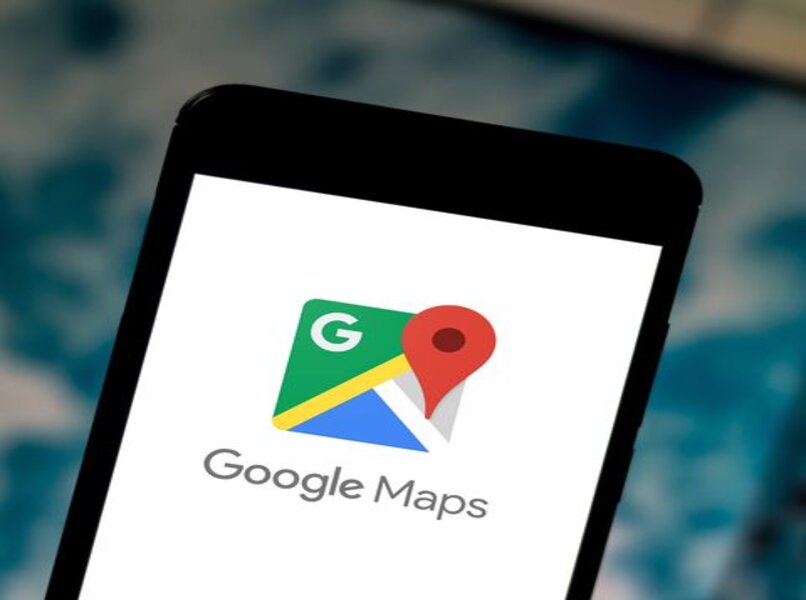
Desde el sitio web con tu ordenador
Para ver tu lista desde el sitio web de Google Maps con tu PC, solo debes ingresar al mismo, iniciar tu cuenta de Google e ir a mapas, una vez allí ve a las opciones de mapas y entra en ´Tus lugares´ allí selecciona la opción ´Guardados´ y ubica la lista que deseas consultar.
¿Cuáles son los pasos para compartir tu lista de restaurantes en redes sociales?
Cuando tengas la lista de restaurante creada y debidamente guardada en tu App de google Maps podrás compartirla con cualquier persona que desees de forma fácil, solo debes ubicarte en dicha lista de la forma en que has aprendido a hacerlo, una vez allí selecciona la opción en V que se muestra en dicha lista, cuando lo hagas veras generarse un link, ahora solo copia dicho link y procede a pegarlo en la mensajería de cualquier red social que desees o en un correo electrónico, envíalo y listo habrás compartido tu lista de restaurantes creada en Google Maps con quien desees y cuantas veces lo desees.